viewpager简介:
viewpager(android.support.v4.view.viewpager)是android扩展包v4包中的类,这个类可以让用户左右切换当前的view,实现滑动切换的效果。
注意:
viewpager类直接继承了viewgroup类,也就是说它和我们经常打交道的linearlayout一样,都是一个容器,需要在里面添加我们想要显示的内容。
viewpager类需要一个pageradapter适配器类给它提供数据,这个和listview类似。
viewpager基础使用
具体步骤:
1.在布局文件里加入
<android.support.v4.view.viewpager android:id="@+id/in_viewpager" android:layout_width="match_parent" android:layout_height="match_parent"> </android.support.v4.view.viewpager>
2.在activity中加载要显示的views,通过动态加载布局得到一个个view
mviewlist = new arraylist<view>(); layoutinflater lf = getlayoutinflater().from(mainactivity.this); view view1 = lf.inflate(r.layout.we_indicator1, null); view view2 = lf.inflate(r.layout.we_indicator2, null); view view3 = lf.inflate(r.layout.we_indicator3, null); mviewlist.add(view1); mviewlist.add(view2); mviewlist.add(view3);
3.自定义pageradapter,以便将步骤2中的views数据加载到viewpager容器中
public class viewpageradatper extends pageradapter {
private list<view> mviewlist ;
public viewpageradatper(list<view> mviewlist ) {
this.mviewlist = mviewlist;
}
@override
public int getcount() {
return mviewlist.size();
}
@override
public boolean isviewfromobject(view view, object object) {
return view==object;
}
@override
public object instantiateitem(viewgroup container, int position) {
container.addview(mviewlist.get(position));
return mviewlist.get(position);
}
@override
public void destroyitem(viewgroup container, int position, object object) {
container.removeview(mviewlist.get(position));
}
}
4.将viewpager和自定义的pageradapter关联起来
min_vp.setadapter(new viewpageradatper(mviewlist));
通过简单使用viewpager,得到的展示效果,仅仅支持左右滑动,效果比较单一。
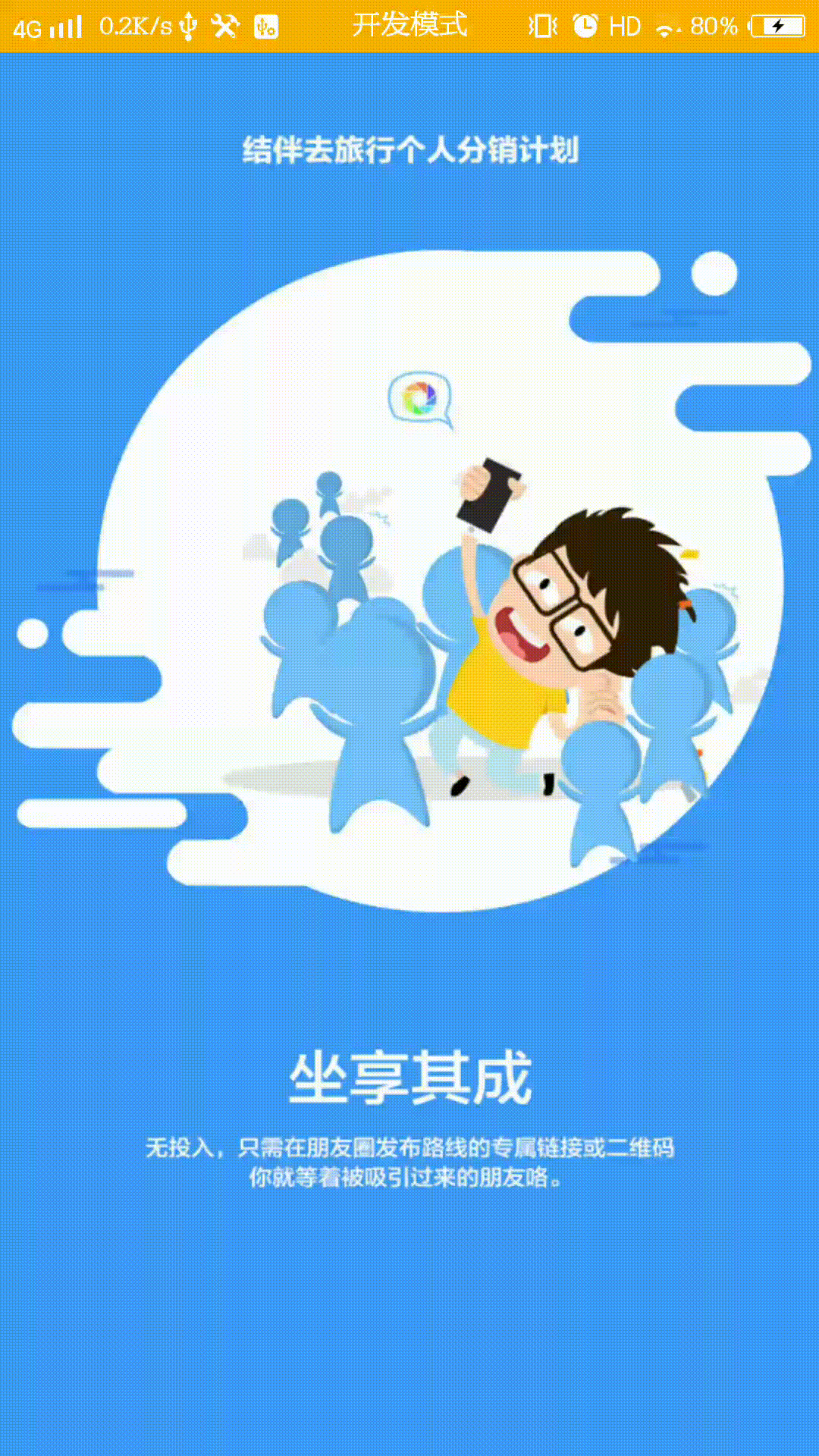
viewpager进阶使用——实现跟随式小圆点效果
步骤:
1.添加小圆点
在布局中的设置如下:
<relativelayout android:id="@+id/rl_dots" android:layout_width="wrap_content" android:layout_height="wrap_content" android:layout_alignparentbottom="true" android:layout_centerhorizontal="true" android:layout_marginbottom="60dp"> <linearlayout android:id="@+id/in_ll" android:layout_width="wrap_content" android:layout_height="wrap_content" android:orientation="horizontal"> </linearlayout> <imageview android:id="@+id/iv_light_dots" android:layout_width="wrap_content" android:layout_height="wrap_content" android:src="@drawable/light_dot"/> </relativelayout>
随后在linearlayout中动态添加3个小黑点,小白点默认覆盖在第一个小黑点的上面。
在activity中的添加小黑点,代码如下:
private void adddots() {
mone_dot = new imageview(this);
mone_dot.setimageresource(r.drawable.gray_dot);
linearlayout.layoutparams layoutparams = new linearlayout.layoutparams(viewgroup.layoutparams.wrap_content, viewgroup.layoutparams.wrap_content);
layoutparams.setmargins(0, 0, 40, 0);
min_ll.addview(mone_dot, layoutparams);
mtwo_dot = new imageview(this);
mtwo_dot.setimageresource(r.drawable.gray_dot);
min_ll.addview(mtwo_dot, layoutparams);
mthree_dot = new imageview(this);
mthree_dot.setimageresource(r.drawable.gray_dot);
min_ll.addview(mthree_dot, layoutparams);
setclicklistener();
}
2.获得两个点之间的距离
实现小白点动态跟随的思路是:根据页面的移动情况,通过设置小白点的 leftmargin 实现小红点的动态跟随。因此首要的是获得两个点之间的距离,根据页面移动到的位置,进行相应的运算。
需要注意的是:在oncreate()中直接获得小白点的左边距 getleft()结果为0,这是因为view组件布局要在onresume回调后完成。
因此使用另一种方法:
mlight_dots.getviewtreeobserver().addongloballayoutlistener(new viewtreeobserver.ongloballayoutlistener() {
@override
public void ongloballayout() {
//获得两个圆点之间的距离
mdistance = min_ll.getchildat(1).getleft() - min_ll.getchildat(0).getleft();
mlight_dots.getviewtreeobserver()
.removeglobalonlayoutlistener(this);
}
});
在布局发生改变或者某个视图的可视状态发生改变时调用该事件。但此方法会被多次调用,因此需要在获取到视图的宽度和高度后执行 remove 方法移除该监听事件。
3.监听页面的移动情况
min_vp.addonpagechangelistener(new viewpager.onpagechangelistener() {
@override
public void onpagescrolled(int position, float positionoffset, int positionoffsetpixels) {
//页面滚动时小白点移动的距离,并通过setlayoutparams(params)不断更新其位置
float leftmargin = mdistance * (position + positionoffset);
relativelayout.layoutparams params = (relativelayout.layoutparams) mlight_dots.getlayoutparams();
params.leftmargin = (int) leftmargin;
mlight_dots.setlayoutparams(params);
}
@override
public void onpageselected(int position) {
//页面跳转时,设置小圆点的margin
float leftmargin = mdistance * position;
relativelayout.layoutparams params = (relativelayout.layoutparams) mlight_dots.getlayoutparams();
params.leftmargin = (int) leftmargin;
mlight_dots.setlayoutparams(params);
}
@override
public void onpagescrollstatechanged(int state) {
}
});
}
在页面移动过程中,根据mdistance * (position + positionoffset) 可以实时更新小白点的位置
这部分内容加入了一个新的功能 点击小黑点 可以直接跳转到对应的引导页面,具体逻辑就是在小黑点的点击事件中加入如下代码:
min_vp.setcurrentitem(1);
在页面选择过程中,根据mdistance * position可以实时小红点的位置
4.跳转按钮的实现
具体逻辑:到引导页到达最后一页时,跳转到主页的按钮出现。其他情况为隐藏状态
因此可以在onpagescrolled(int position, float positionoffset, int positionoffsetpixels)和onpageselected(int position)方法中加入如下代码:
if(position==2){
mbtn_next.setvisibility(view.visible);
}
当按照从第一页到最后一页,然后点击按钮跳转到首页,则以上逻辑足够。
但当用户浏览到最后一页后再回转到前面感兴趣的页面,则会出现按钮依旧出现的情况,不符合要求。因此要完善逻辑,加入新的判断,逻辑如下:
if(position!=2&&mbtn_next.getvisibility()==view.visible){
mbtn_next.setvisibility(view.gone);
}
以上逻辑保证了按钮的正常显示,剩下的就可以具体操作,实现跳转到首页的逻辑。
viewpager进阶使用——自定义炫酷动画
viewpager自带了一个setpagetransformer用于设置切换动画~
setpagetransformer (boolean reversedrawingorder, pagetransformer transformer)需要传入两个参数
第一个参数:如果为true,则表明自定义的pagetransformer需要 page view从后到前的顺序绘制,反之则为false。
第二个参数:传入一个自定义的pagetransformer对象
因此实现炫酷动画的关键点就在于:自定义pagetransformer
google官方给我们展示了两个动画例子:depthpagetransformer和zoomoutpagetransformer,比较炫。我们就以google官方的例子来学习自定义pagetransformer,以此为基础,我们可以自定义各种各样的动画实现效果。
1.pagetransformer中position解析
自定义pagetransformer只需要实现一个方法,transformpage(view page, float position),而这个方法实现的关键就是对position的理解。
源码中的注释解释如下:
apply the transformation to this page
position - position of page relative to the current front-and-center position of the pager. 0 is front and center. 1 is one full page position to the right, and -1 is one page position to the left.
我们可以理解为:
在用户滑动界面的时候,position是动态变化的,下面以左滑为例:
但是当viewpager设置pagemargin,设置两个页面之间的距离(通过调用viewpager.setpagemargin()方法设置)后,情况则不同。
如果你设置了pagemargin,前后页面的position需要分别加上(或减去,前减后加)一个偏移量(偏移量的计算方式为pagemargin / pagewidth)。
同样以左滑为例:
因此我们可以将position的值应用于setalpha(), settranslationx(), 或者 setscaley()等等方法,从而实现自定义的动画效果。
2.实现transformpage(view page, float position)方法
public class depthpagetransformer implements viewpager.pagetransformer {
private static final float min_scale = 0.75f;
@override
public void transformpage(view page, float position) {
int pagewidth = page.getwidth();
if (position < -1) { // [-infinity,-1)
// 页面远离左侧页面
page.setalpha(0);
} else if (position <= 0) { // [-1,0]
// 页面在由中间页滑动到左侧页面 或者 由左侧页面滑动到中间页
page.setalpha(1);
page.settranslationx(0);
page.setscalex(1);
page.setscaley(1);
} else if (position <= 1) { // (0,1]
//页面在由中间页滑动到右侧页面 或者 由右侧页面滑动到中间页
// 淡入淡出效果
page.setalpha(1 - position);
// 反方向移动
page.settranslationx(pagewidth * -position);
// 0.75-1比例之间缩放
float scalefactor = min_scale
+ (1 - min_scale) * (1 - math.abs(position));
page.setscalex(scalefactor);
page.setscaley(scalefactor);
} else { // (1,+infinity]
// 页面远离右侧页面
page.setalpha(0);
}
}
}
以上是一些viewpager做引导页做用的到一些知识点,希望和大家分享共同学习。由于水平有限,有什么不对的地方欢迎指正。
总结
以上就是这篇文章的全部内容了,希望本文的内容对大家的学习或者工作具有一定的参考学习价值,谢谢大家对移动技术网的支持。
如对本文有疑问, 点击进行留言回复!!

Android studio开发小型对话机器人app(实例代码)

Android通过Java sdk的方式接入OpenCv的方法

Android 通过cmake的方式接入opencv的方法步骤
Android Studio finish()方法的使用与解决app点击“返回”(直接退出)


Android 进度条 ProgressBar的实现代码(隐藏、出现、加载进度)

网友评论